编辑任务屏幕配置
Task Builder 的编辑任务屏幕结构如下:
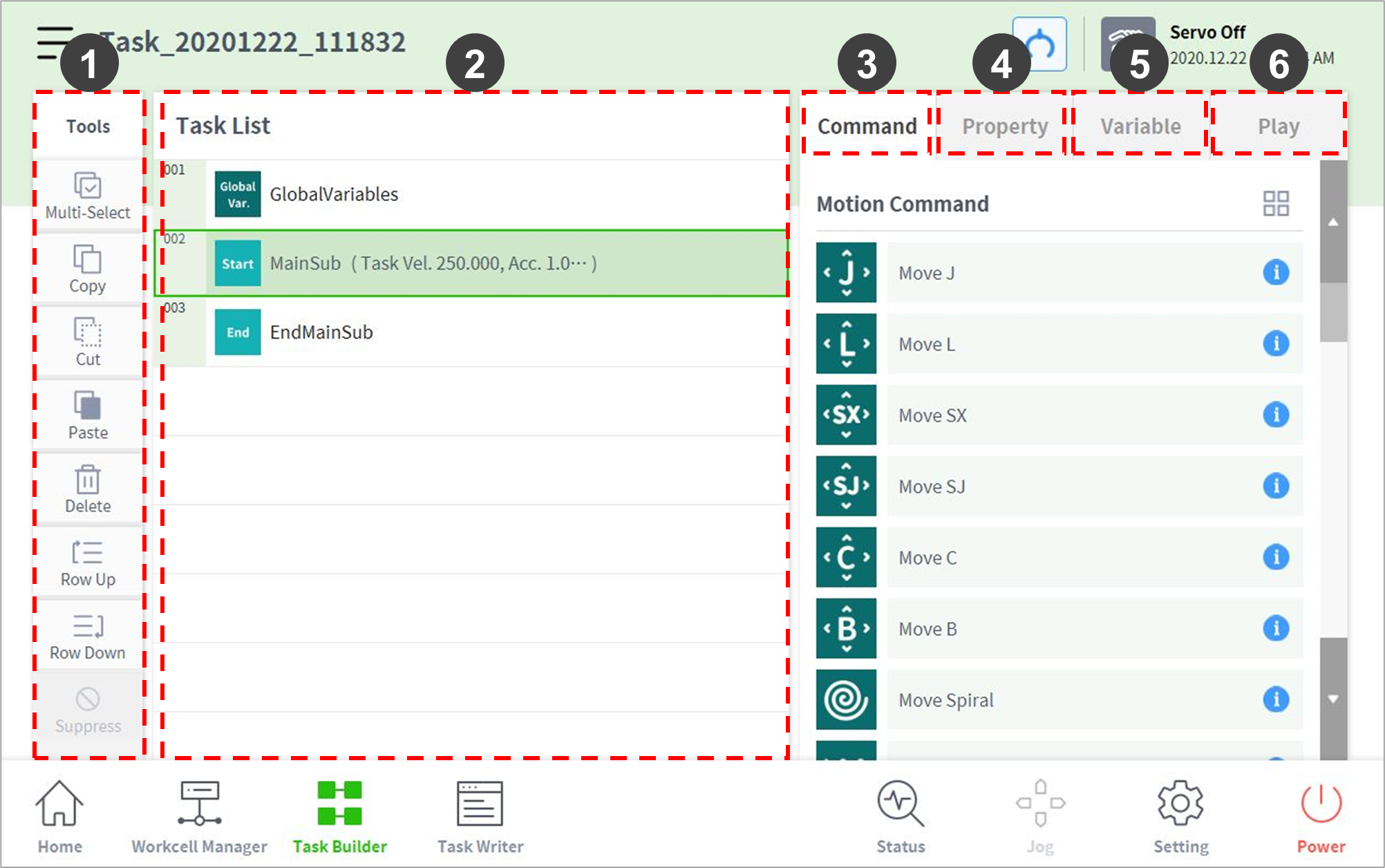
编号 | 项 | 说明 |
1 | Edit Command Tool (CTR) |
|
2 | Task List | 显示任务顺序以及在 Command(命令)选项卡中添加的命令列表。创建任务后,即会自动添加 GlobalVariables、MainSub 和 EndMainSub 命令。 |
3 | Command | 显示要添加至任务列表的一列命令。选择一个命令会将其添加到任务列表中。 |
4 | Property | 检查和编辑已添加至任务列表的命令的设置。 |
5 | Variable | 添加系统变量或跟踪任务中使用的全局变量和系统变量。 |
6 | Play | 执行当前在虚拟/实时模式下配置的任务。 |
注
- GlobalVariables:任务程序中的全局变量和全局位姿可以在 GlobalVariables 的 Properties(属性)选项卡中输入,预定义的全局变量和全局位姿可以在任务列表中添加的命令的属性屏幕中使用。
- MainSub 和 EndMainSub:用户选择的命令将添加到 MainSub 的底部,并且按照自下而上的顺序执行 MainSub 中的命令。
- 使用在 Variable(变量)选项卡中注册的变量执行监控时,值更改频率可能太快而无法在屏幕上显示该值。
- 从软件版本 V2.8 开始,可以注册系统变量,没有数量限制。
- 如果注册的系统变量过多,可能会导致任务执行加载时间过长
